Проблемы с WhatsApp на компьютере периодически случаются. Но несмотря на это приложение по-прежнему работает в России на всех устройствах. Если вы не можете открыть веб-версию или клиент мессенджера, возможно причина на вашем устройстве. Сейчас попробуем её устранить.
Почему не работает Ватсап на компьютере
Причину с неработающим интернетом сразу отбросим, скорее всего вы уже проверили – другие сайты открываются. В таком случае возможно произошла ошибка в аккаунте WhatsApp или в программе/браузере – зависит от того, чем вы пользуетесь. Попробуйте сделать следующее:
- Убедитесь в том, что ваш ПК не подключен к VPN. Если так, то отключите и повторите вход в Ватсап;
- Если пользовались веб-версией мессенджера в браузере, зайдите в свой аккаунт через другой, например, Яндекс Браузер или Chrome;
- В случае проблем с WhatsApp в программе для Windows, используйте веб-версию. Если вы пользовались веб-версией, скачайте программу для ПК;
- При возможности измените тип подключения, используйте другую сеть;
- Перезагрузите устройство.
Проверить статус работы серверов можно одним из западных инструментов. Например, этим.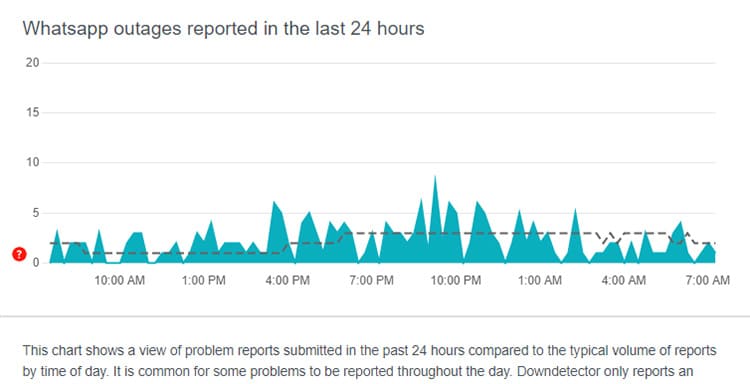 По ссылке откроется страница с активностью пользователей. На ней можно определить проблемы с доступом к сервису.
По ссылке откроется страница с активностью пользователей. На ней можно определить проблемы с доступом к сервису.
WhatsApp и Яндекс Браузер
Несмотря на заявление пользователей о том, что мессенджер перестал «ладить» с браузером Яндекс, он продолжает стабильно работать. Если на вашем компьютере веб-версия не открывается, попробуйте войти в аккаунт Ватсап в другом. Напомним, как это можно сделать.
- Откройте ссылку whatsapp.com.
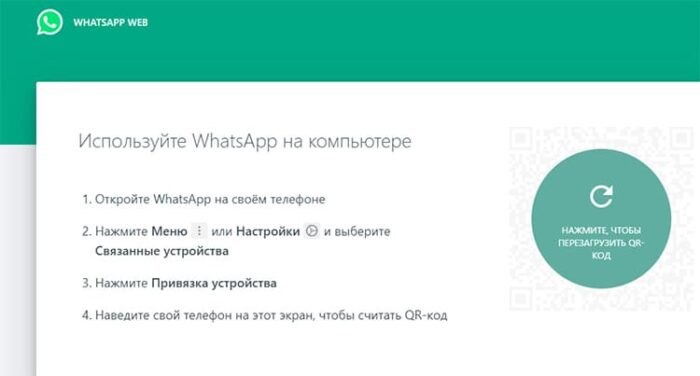
- На телефоне запустите приложение.
- Нажмите на кнопку меню и Настройки.
- Рядом с вашим именем нажмите зелёный QR-код.
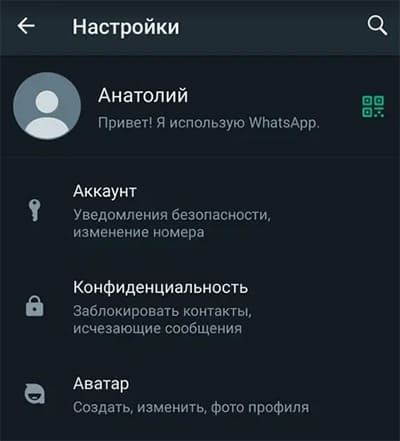
- Переключитесь на вкладку Сканировать и наведите камеру на экран компьютера.
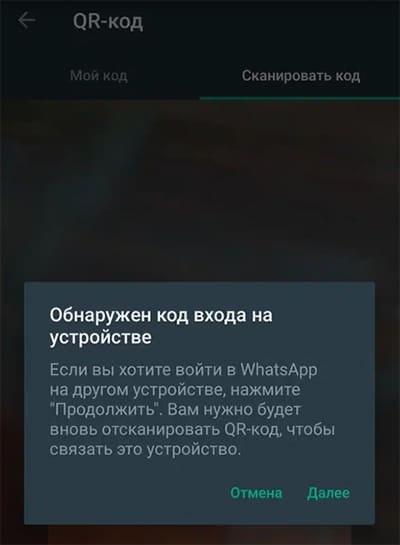
- Нажмите Продолжить и повторите сканирование.
Чтобы продолжить пользоваться Ватсапом в том браузере, в котором появилась ошибка, удалите данные кэша и куки для этого сайта в настройках.
Загрузка WhatsApp ранней версии
Если вы привыкли пользоваться программой для ПК (WhatsApp Desktop), загрузите для компьютера мессенджер предыдущей версии, например, на этом сайте. Дополнительно рекомендуется проверить обновления для Windows. Нажмите клавиши Win + i и перейдите в раздел обновлений.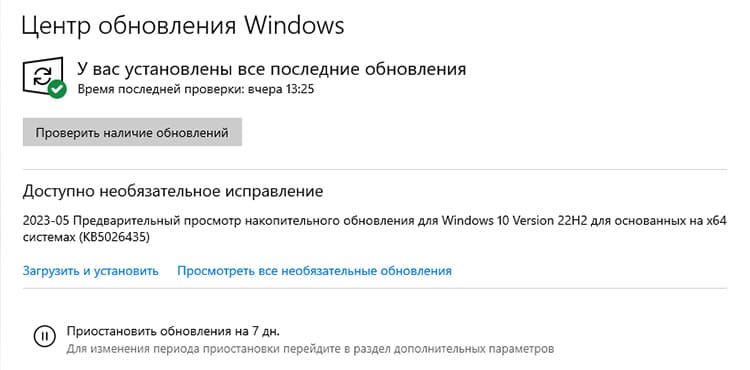 В этом окне найдите сообщение о том, что установлена последняя версия. Кроме этого, посмотрите обновления для своего браузера. Это можно сделать в его настройках.
В этом окне найдите сообщение о том, что установлена последняя версия. Кроме этого, посмотрите обновления для своего браузера. Это можно сделать в его настройках.
Другие факторы блокировки WhatsApp
Есть ещё ряд других обстоятельств, из-за которых на компьютере не открывается Ватсап. Например, пользователь может пытаться войти в свой аккаунт на корпоративном устройстве, которое автоматически блокирует подобные сайты.
На компьютере антивирус может блокировать доступ к Ватсап веб. Стоит проверить страницу с карантином и удалить мессенджер, если он есть в списке. Во встроенном Защитнике это можно сделать так:
- Откройте запущенные программы и выберите иконку со щитом.
- Выберите в меню защиту от вирусов и угроз.
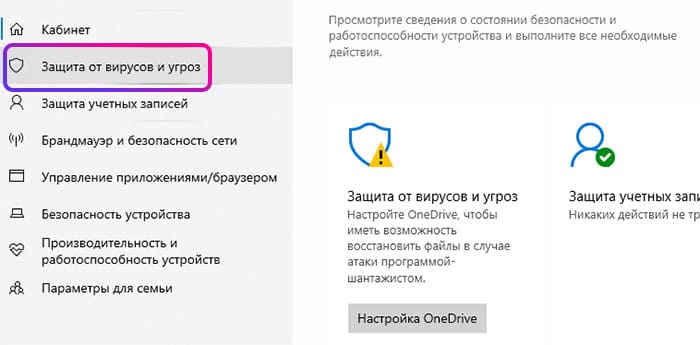
- Перейдите на страницу разрешённых угроз.
Здесь будут все приложения и файлы, которые антивирус пометил как опасные. В этом окне вы можете сделать программу проверенной, которой вы доверяете. Таким образом Защитник не будет применять к ней фильтры при следующем сканировании.
Ошибки WhatsApp Web
При встрече этих ошибок их можно решить по рекомендациям из справки Ватсап.
- В браузере произошла ошибка – эта проблема связана с локальным хранилищем вашего браузера. Для её исправления нужно удалить файлы куки, а также кэш браузера. Можно использовать другую программу для выхода в интернет;
- Устройства не синхронизированы – сообщение появляется в случаях, когда устройство пользователя показывает неправильное время. Попробуйте установить его вручную или включите автоматическую настройку времени по выбранному часовому поясу;
- Не удаётся подключиться – проблема в интернете пользователя. Проверьте скорость и наличие интернета, проверьте работу WhatsApp на другом устройстве;
- Пропали личные данные в профиле – обычно это связано с внезапным отключением от сети. Когда интернет снова станет доступным, данные появятся;
- Сеансы были завершены – может произойти из-за сброса подключения других устройств к одному аккаунту. Кто-то, у кого есть доступ к профилю WhatsApp отключил синхронизацию. Иногда это может произойти автоматически при сбое данных аккаунта на сервере.
Эти подсказки в том числе могут помочь решить проблему, если на компьютере Ватсап не запускается или отображает ошибки. Опишите свой случай в комментариях, чтобы мы смогли помочь.
Другие статьи о WhatsApp: